Windows 10 修改 Alt+Tab 键 切换 新版 Microsoft Edge 单个标签页/窗口 |
您所在的位置:网站首页 › 玩只狼的时候怎么切换到页面 › Windows 10 修改 Alt+Tab 键 切换 新版 Microsoft Edge 单个标签页/窗口 |
Windows 10 修改 Alt+Tab 键 切换 新版 Microsoft Edge 单个标签页/窗口
|
Windows 10 修改 Alt+Tab 键 切换 新版 Microsoft Edge 单个标签页/窗口
解决方案:在 Windows 设置 的搜索框中 搜索 alt,选择 选择按下 Alt+Tab 时显示的窗口和选项卡,将 按 Alt +Tab 将显示 选为 仅打开的窗口 我的小站、Github 详细过程: 在 Windows 10 Build 20161 中,微软更新了 Alt+Tab 的默认行为,切换界面中包括了 Microsoft Edge 的标签页面(Chromium版本),用户能够在应用程序、Edge 浏览器标签页之间进行切换。 但是当你打开太多的标签页和应用窗口的时候,Alt+Tab 视图就会变成这样
具有强迫症的我翻遍了 Microsoft Edge 的各种设置,都没有找到如何改成标签页合并成一个窗口的设置。 最后,在 Windows 设置 中找到了解决方案 在 Windows 设置 的搜索框中 搜索 alt,选择 选择按下 Alt+Tab 时显示的窗口和选项卡 在 Alt +Tab 中 按 Alt +Tab 将显示 选为 仅打开的窗口
|
【本文地址】
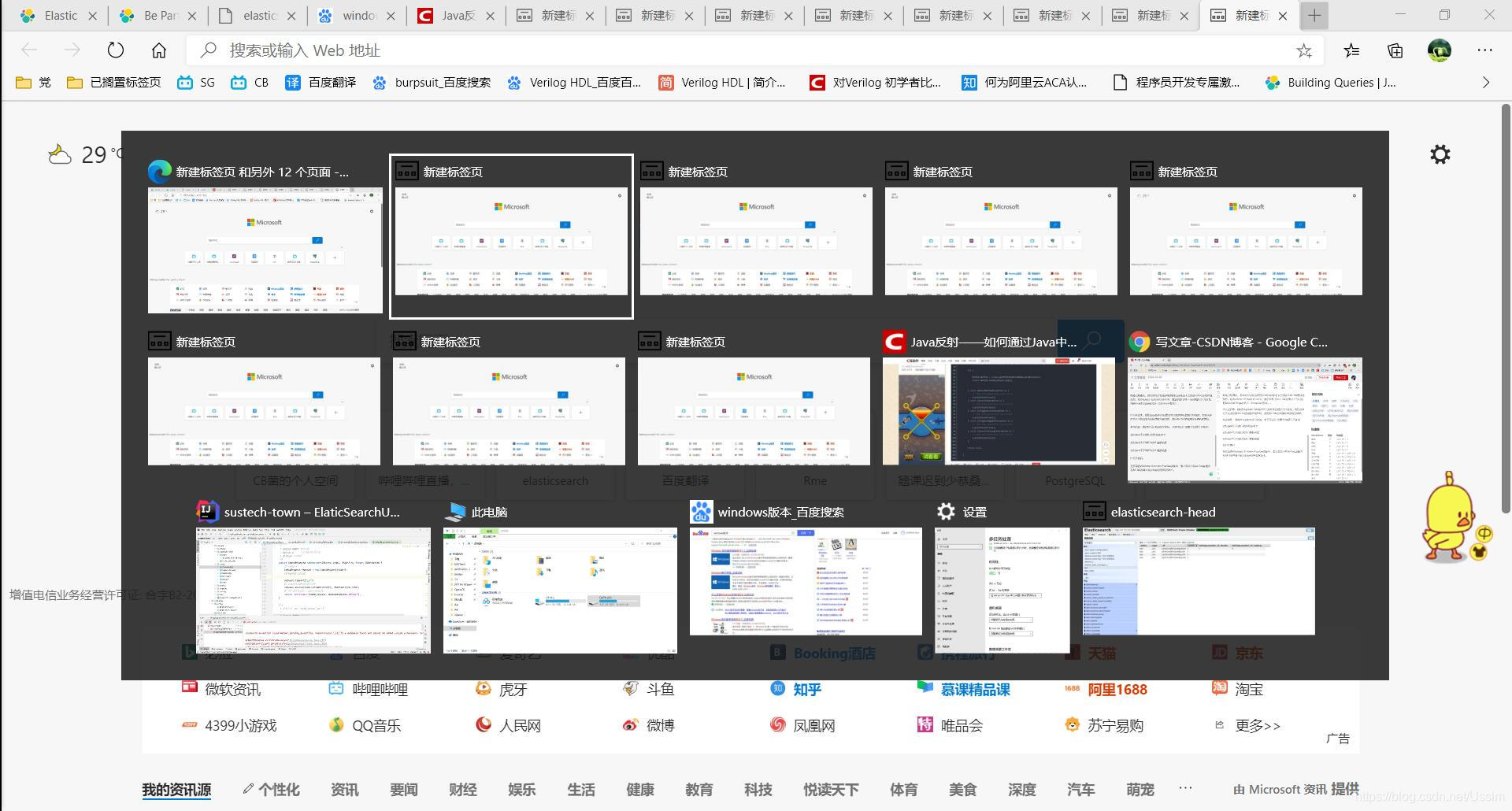
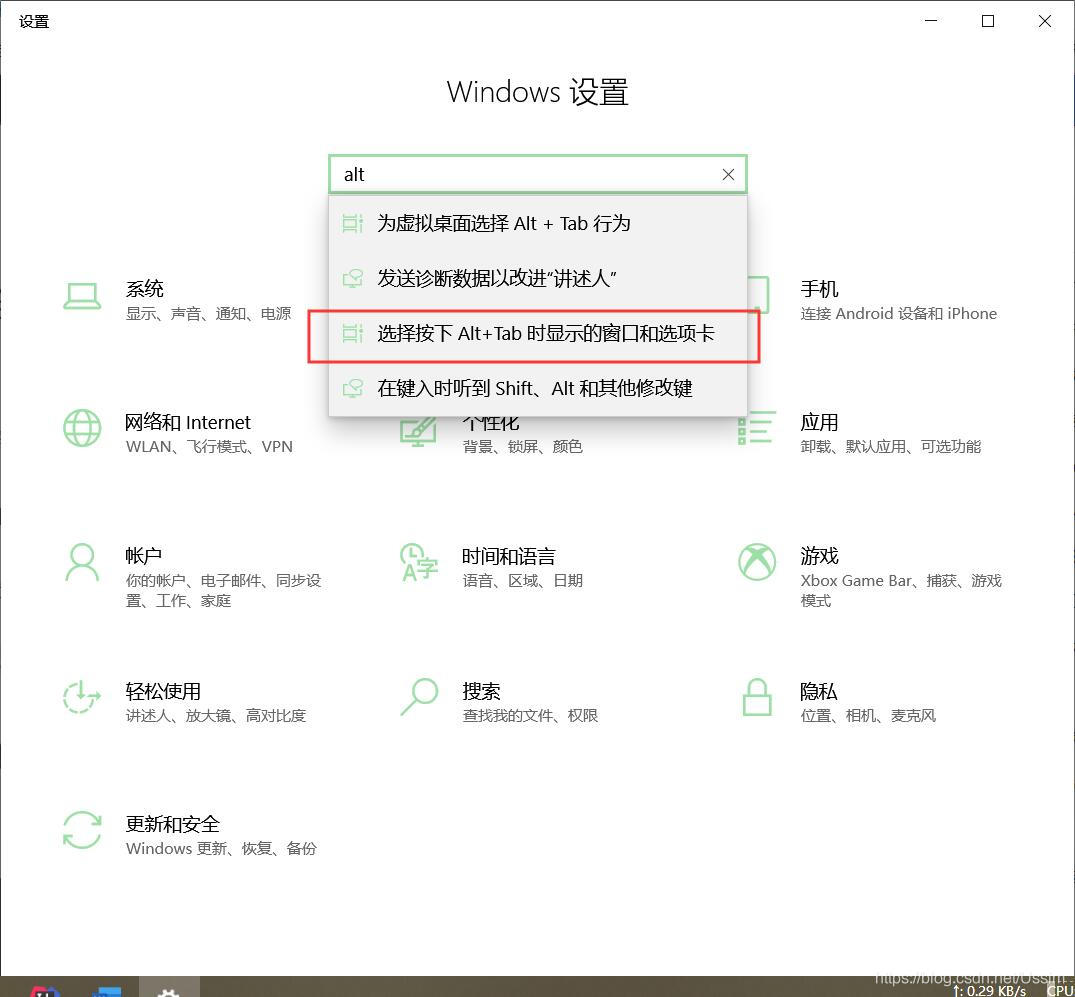
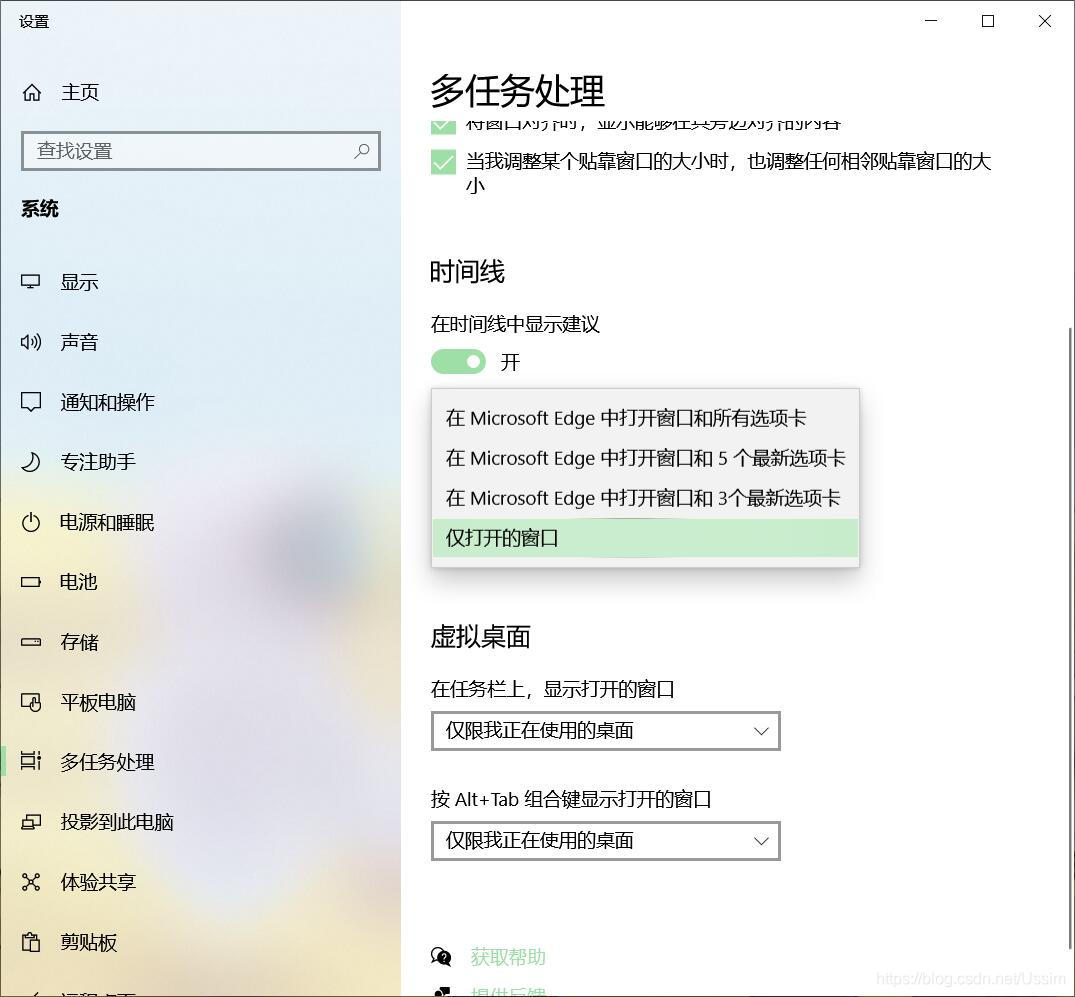 这样按 Alt+Tab 的时候所有 Microsoft Edge 标签页就会合并成一个窗口了。
这样按 Alt+Tab 的时候所有 Microsoft Edge 标签页就会合并成一个窗口了。